Можете посмотреть видео на нашем youtube-канале на эту тему.
Либо читайте дальше полезную информацию.

Сначала в центре окна нужно нажать на кнопку "Провести продажу".
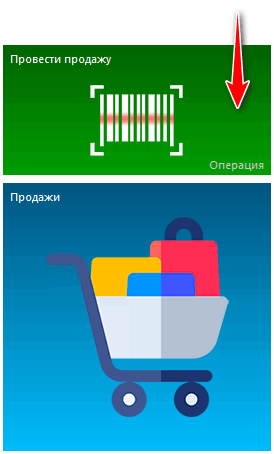
Появится автоматизированное рабочее место продавца.
![]() Основные принципы работы в автоматизированном рабочем месте продавца написаны здесь.
Основные принципы работы в автоматизированном рабочем месте продавца написаны здесь.
Как войти под другим продавцом? Легко! В случае, если вам нужно совершать на одном рабочем месте продажи от лица разных сотрудников, вы можете менять их в окне продаж. Но до этого вам нужно создать карточки сотрудников в справочнике программы, указав для них "код для окна продаж".
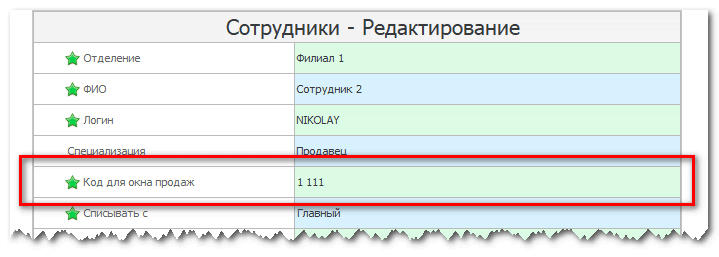
![]() Узнайте, как создавать и настраивать карточки сотрудников.
Узнайте, как создавать и настраивать карточки сотрудников.
Теперь для смены сотрудника в окне продажи в правой верхней области выберем имя сотрудника из списка.
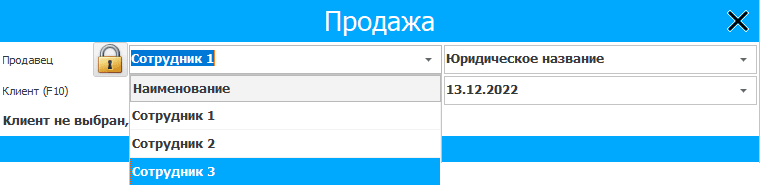
При этом выйдет окно для ввода персонального кода. Используя цифры для ввода или же "Х" для очистки уже введенного кода, наберите личный код сотрудника. Нажатие на "Выход" просто закроет программу.
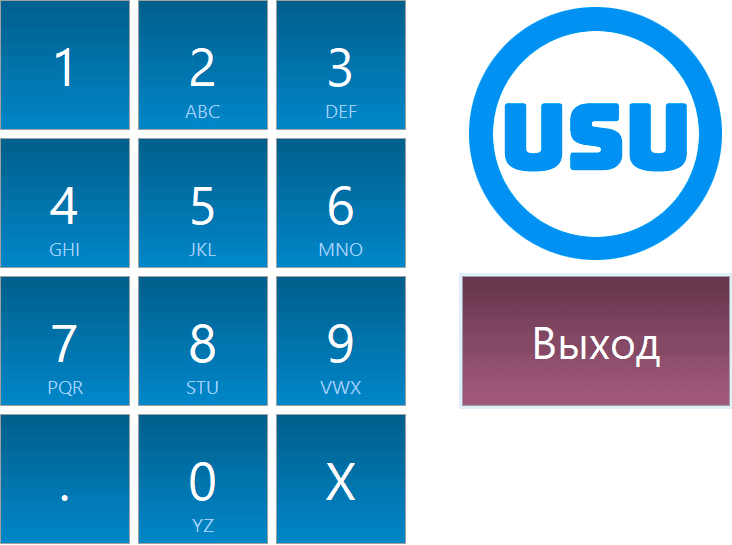
Произойдет смена сотрудника и новые продажи будут фиксироваться на него.

Для выхода из окна без смены сотрудника вы можете просто нажать на иконку блокировки. При этом снова выйдет окно для ввода персонального кода.
Далее посмотрите, пожалуйста, другие полезные темы:
![]()
Универсальная Система Учета
2010 - 2025